在Win10系統中,Windows並沒有提供透明度設置,在這種情況下,Win10任務欄怎麼設置透明呢?我們通過修改注冊表也是可以調整Win10任務欄透明度的。具體方法請參考下文了解Win10任務欄透明度調整方法。

Win10任務欄透明度調整方法:
1、按Win+R打開運行窗口,輸入regedit回車打開注冊表編輯器;
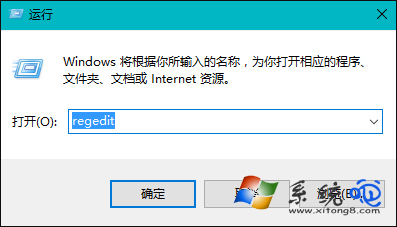
2、依照路徑找到:
HKEY_LOCAL_MACHINE\SOFTWARE\Microsoft\Windows\CurrentVersion\Explorer\Advanced
3、在右側新建一個DWORD(32位)值,命名為UseOLEDTaskbarTransparency ;
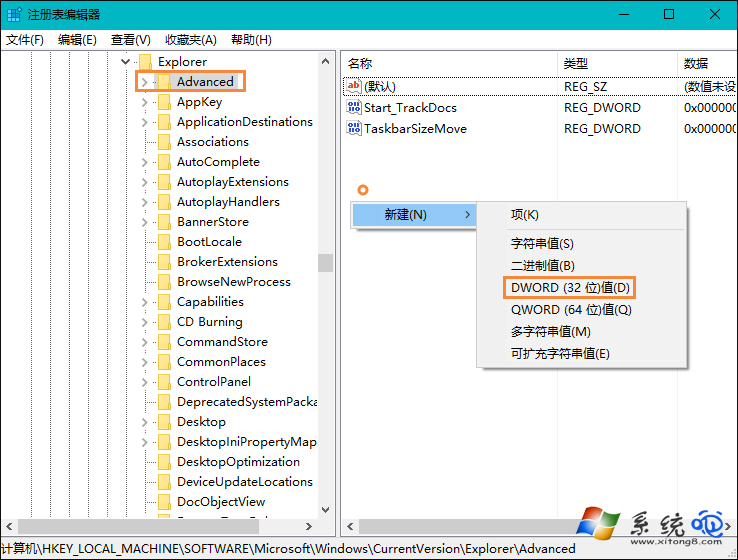
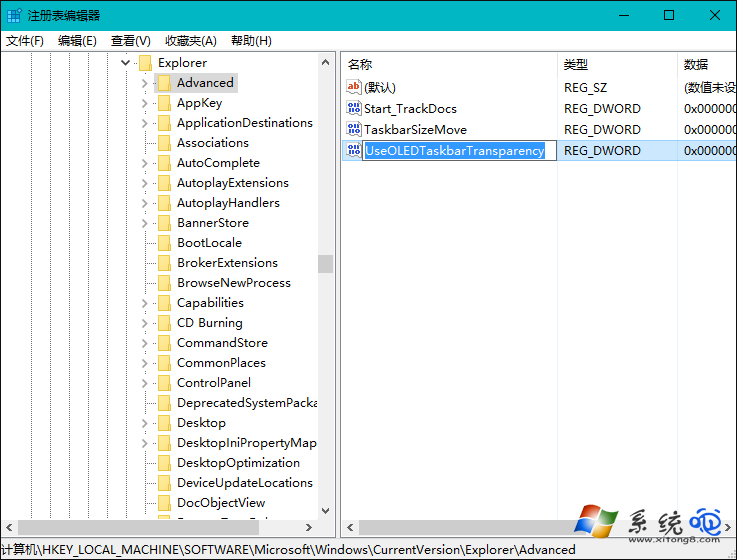
4、雙擊UseOLEDTaskbarTransparency,將其值設置為1,點擊確定退出;
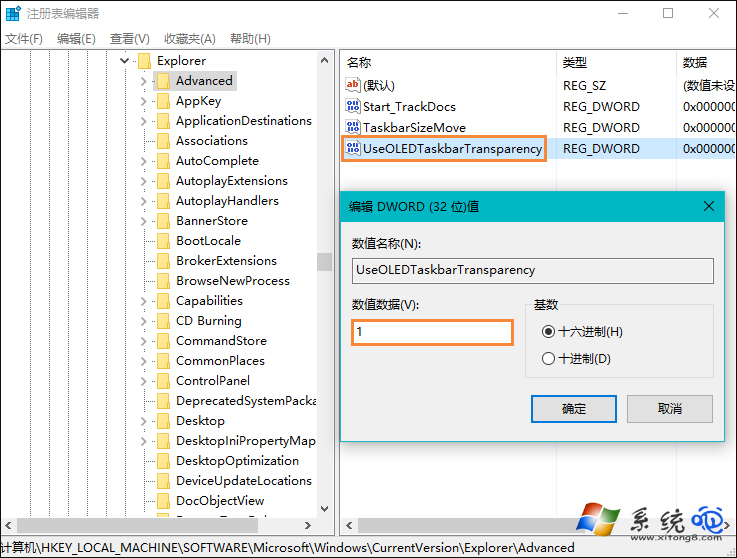
5、重啟電腦後設置剩下,我們就能看到透明度有了明顯的變化。

上文便是Win10任務欄透明度調整方法,若是想要還原原有不透明任務欄,可以將UseOLEDTaskbarTransparency鍵值刪除,或者將其值設置為0。